Remediați eroarea Windows Update 0x800704c7
Miscellanea / / January 25, 2022
Primiți eroarea de actualizare Windows 0x800704c7 în timp ce instalați actualizarea Windows?
Problema apare mai ales atunci când sistemul dvs. de operare Windows este actualizat. Cu toate acestea, este posibil ca sistemul dvs. să nu poată căuta actualizări sau să nu le poată instala. Oricum, în acest ghid, vom remedia eroarea 0x800704c7.
Ce cauzează eroarea de actualizare Windows 0x800704c7?
Deși această eroare poate fi cauzată de mai multe motive, cele mai proeminente sunt:
- Procese de fundal interferând cu procedurile sistemului de operare.
- Lipsă sau coruptăfișierele OS poate cauza eroarea 0x800704c7.
- Conflict cu aplicații terțe poate cauza Windows Update erori.
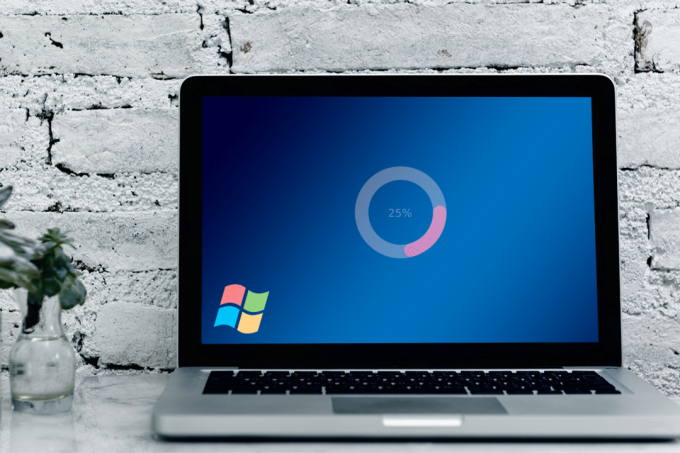
Cuprins
- Cum se remediază eroarea Windows Update 0x800704c7?
- Metoda 1: așteptați ca actualizările blocate să se termine
- Metoda 2: Rulați scanarea SFC
- Metoda 3: Curățați componentele Windows
- Metoda 4: Dezactivați Antivirusul
- Metoda 5: Descărcați cea mai recentă actualizare KB
- Metoda 6: Utilizați instrumentul de creare media
- Metoda 7: Efectuați o restaurare a sistemului
Cum se remediază eroarea Windows Update 0x800704c7?
Metoda 1: așteptați ca actualizările blocate să se termine
Uneori, actualizarea poate fi întârziată din cauza problemelor de pe partea serverului sau a unei conexiuni lente la internet. Puteți verifica actualizările în așteptare în Actualizare și securitate fila în Setări fereastră. Prin urmare, dacă actualizarea este blocată, o puteți aștepta.
Metoda 2: Rulați scanarea SFC
Deoarece această problemă este declanșată frecvent de fișierele de sistem lipsă sau corupte, vom încerca să rulăm un instrument încorporat pentru a le identifica și remedia.
1. Tip cmd în bara de căutare a aduce în discuţie Prompt de comandă în rezultatele căutării.
2. Alege Rulat ca administrator așa cum se arată.
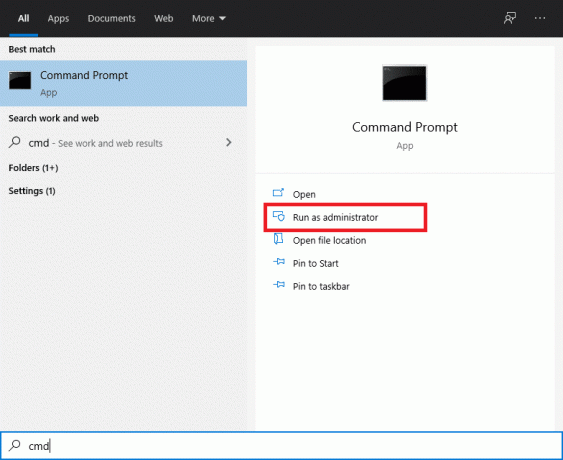
3. Când apare consola, introduceți sfc/scannow comanda și apăsați introduce.
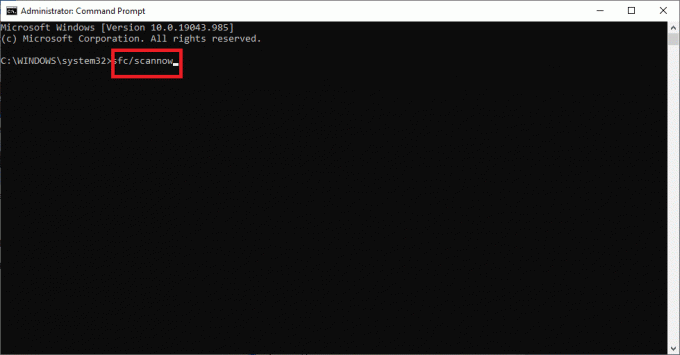
4. Repornire computerul dvs. odată ce scanarea este finalizată.
Acum puteți încerca să instalați din nou actualizarea Windows. Dacă problema persistă, treceți la metoda de mai jos.
Citește și:Remediați punctul de restaurare care nu funcționează în Windows 10
Metoda 3: Curățați componentele Windows
Uneori, biblioteca Windows supraîncărcată poate cauza această problemă. Biblioteca este plină cu fișiere inutile pe o perioadă prelungită de timp. Prin urmare, se recomandă ștergerea acestora la intervale periodice.
Opțiunea 1: Prin Task Manager
1. presa Windows + R cheile împreună pentru a aduce în discuție Alerga cutie.
2. Tip taskschd.msc și faceți clic pe O.K, așa cum se arată.
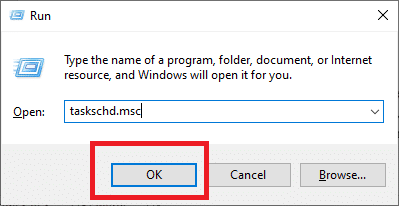
3. Navigheaza catre Planificator de sarciniBibliotecă > Microsoft > Windows > Service așa cum este descris mai jos.
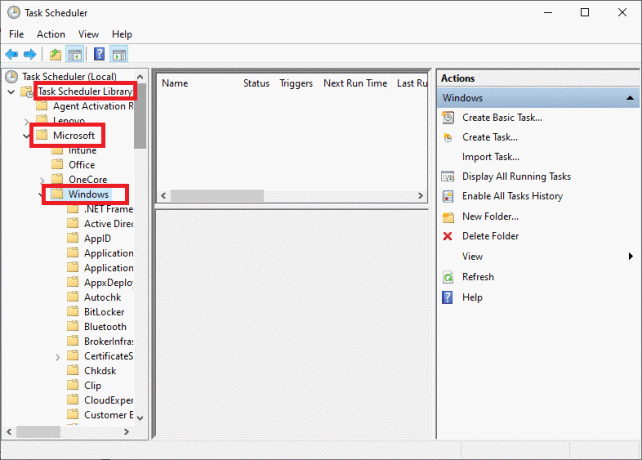
4. Acum, faceți clic pe StartComponentCleanup. Apoi, faceți clic pe Alerga în panoul din dreapta, așa cum se arată.
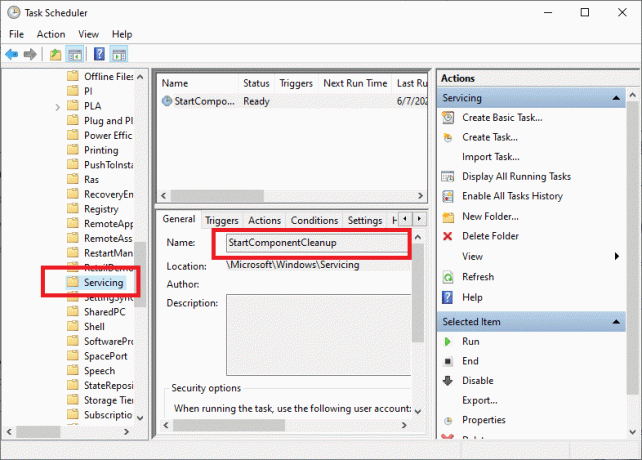
Lăsați procesul să se termine, atunci repornire computer și încercați să instalați actualizările în așteptare.
Opțiunea 2: prin DISM
Deployment Image Service and Management sau DISM este o aplicație de linie de comandă inclusă în sistemul de operare Windows 10. Ajută la repararea sau modificarea imaginilor sistemului. Este adesea folosit atunci când comanda SFC nu reușește să repare fișierele de sistem corupte sau modificate.
1. Lansa Prompt de comandă cu administrator drepturi, așa cum am făcut mai devreme.
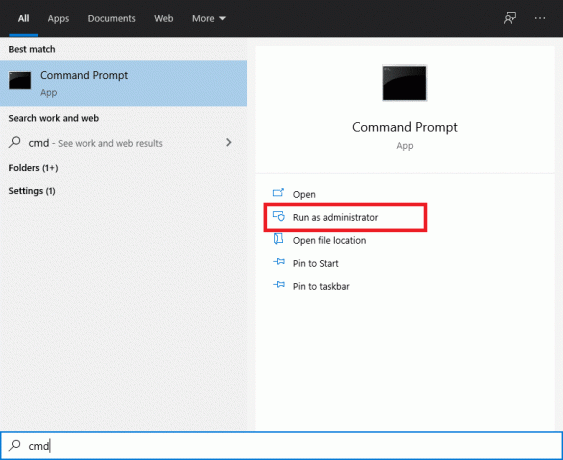
2. Tastați comanda: dism /online /cleanup-image /startcomponentcleanup și lovit introduce să-l execute.
Notă: Nu închideți fereastra în timp ce comanda rulează.
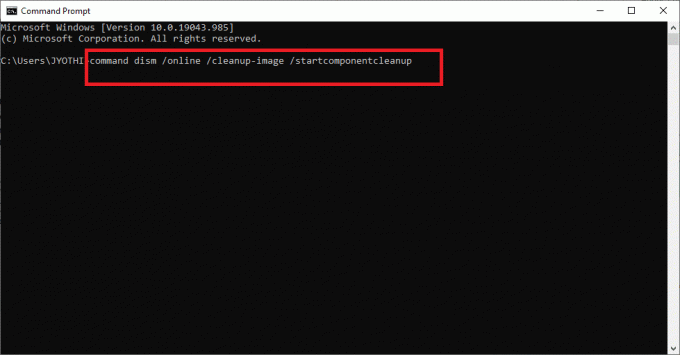
3. Repornire computer pentru a confirma modificările.
Metoda 4: Dezactivați Antivirusul
Se știe că software-ul terților, cum ar fi programele antivirus, cauzează diverse probleme. Adesea, software-ul antivirus plasează în mod greșit pe lista neagră și/sau blochează programe și aplicații de pe computer. Este probabil ca serviciile Windows Update să nu poată îndeplini sarcina necesară din cauza software-ului antivirus de la terți instalat pe desktop/laptop.
Aici, vom discuta despre cum să dezactivați antivirusul Kaspersky.
Notă: Pași similari pot fi efectuati cu orice software antivirus.
1. Apasă pe în sussăgeată pe bara de activități din Ecranul de start pentru a afișa icoane ascunse.
2. Apoi, faceți clic dreapta pe Kaspersky pictograma antivirus și alegeți Întrerupeți protecția, așa cum este descris.
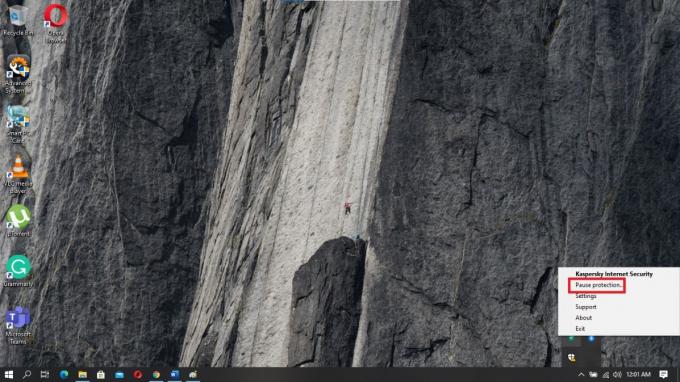
3. Selectează perioada de timp asupra căruia doriți să fie suspendată protecția din cele trei alternative disponibile.
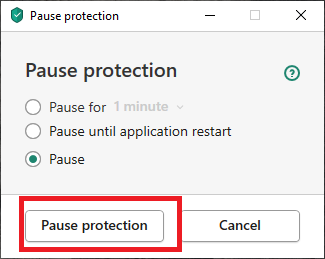
4. În cele din urmă, faceți clic Întrerupeți protecția pentru a dezactiva temporar Kaspersky.
Acum, verificați dacă actualizările au loc fără probleme. Dacă sunt, atunci dezinstalați software-ul antivirus și alegeți unul care nu provoacă conflicte cu sistemul de operare Windows. Dacă nu, atunci treceți la următoarea metodă.
Citește și: Remediați eroarea Windows Update 0x80070643
Metoda 5: Descărcați cea mai recentă actualizare KB
De asemenea, puteți încerca să descărcați cea mai recentă actualizare din Catalog Microsoft Update. Deoarece include probleme raportate frecvent și soluțiile acestora, acest lucru se poate dovedi a fi util în rezolvarea erorii de actualizare Windows 0x800704c7.
1. Deschis Setări pe computer prin apăsare Windows + I cheile împreună.
2. Clic Actualizare și securitate secțiunea așa cum se arată.

3. Click pe Vedeți istoricul actualizărilor așa cum se arată mai jos.

4. Copiați codul din cel mai recent KB, așa cum este prezentat mai jos.
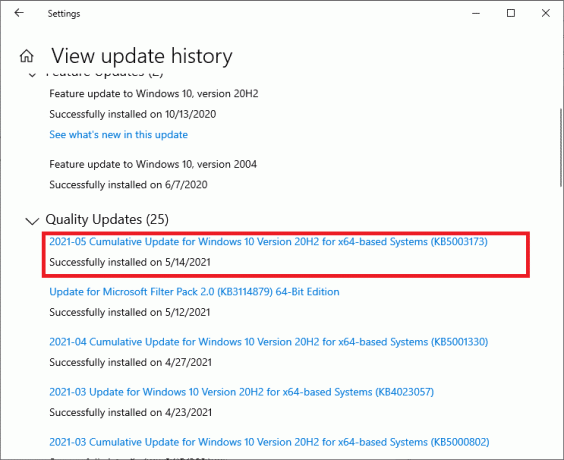
5. Navigați la Site-ul web Microsoft Update și căutați codul KB.
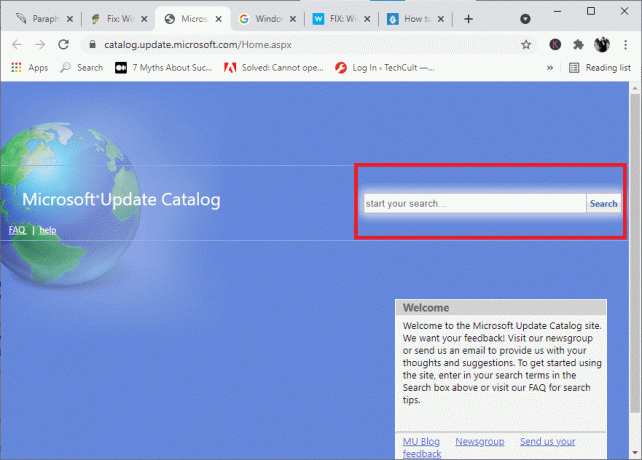
6. Descarca KB special pentru versiunea dvs. de Windows.
7. Când descărcarea este completă, faceți dublu clic pe fișier instalare aceasta. Urmați instrucțiunile de pe ecran pe măsură ce vi se solicită să îl instalați.
Acest lucru ar trebui să remedieze cu siguranță eroarea de actualizare Windows 0x800704c7. Dacă nu, atunci încercați metodele ulterioare.
Metoda 6: Utilizați instrumentul de creare media
O altă alternativă la instalarea actualizărilor Windows este utilizarea Media Creation Tool. Permite utilizatorilor să își actualizeze sistemul la cea mai recentă versiune fără a afecta datele lor personale.
1. Accesați site-ul web Microsoft și descărcați Instrumentul pentru crearea media.
2. Atunci, Alerga fișierul descărcat.
3. După ce sunteți de acord cu Termenii și condițiile, alegeți Actualizați acest computer acum.
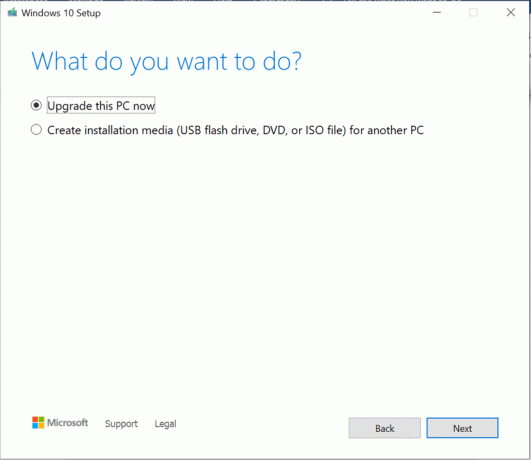
4. Selectați Păstrați fișierele personale pentru a se asigura că nu sunt suprascrise.
În cele din urmă, așteptați ca procesul să se termine. Asta ar trebui remediați eroarea de actualizare Windows 0x800704c7.
Metoda 7: Efectuați o restaurare a sistemului
Dacă niciuna dintre metodele menționate mai sus nu a funcționat pentru dvs., singura opțiune rămasă este să o faceți efectuați o restaurare a sistemului. Acest proces va readuce sistemul dumneavoastră la o stare anterioară, la un moment în care eroarea nu a existat.
1. Apăsați tasta Windows + S pentru a afișa meniul de căutare, apoi căutați Panou de control așa cum se arată.
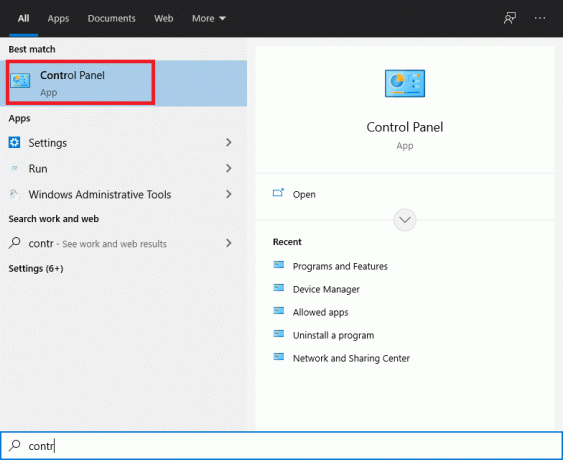
2. În Panoul de control caseta de căutare, tip Recuperare și apăsați Enter.
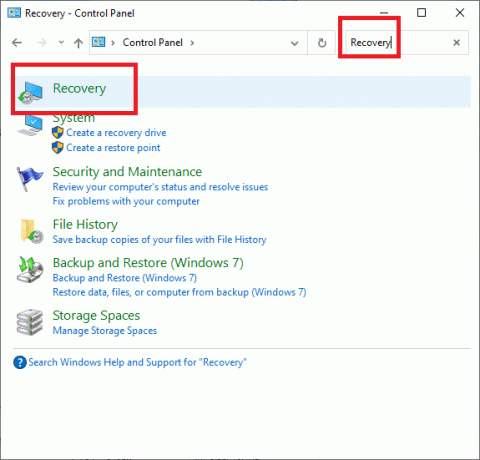
3. Click pe Deschideți Restaurare sistem în fereastra de recuperare.
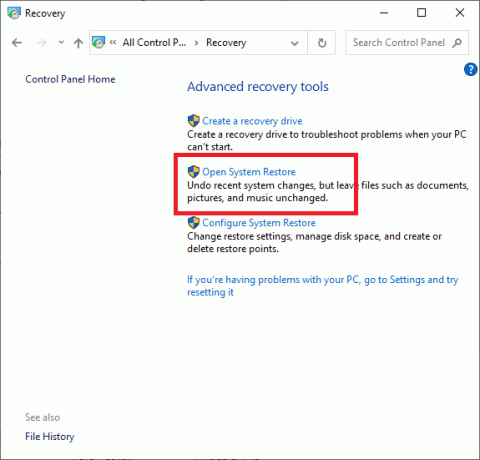
4. Acum, urmați instrucțiunile asistentului de restaurare a sistemului și faceți clic pe Următorul.
5. În fereastra care apare acum, selectați Alegeți un alt punct de restaurare și faceți clic Următorul.

6. Acum, selectați unul mai devreme data si ora unde computerul mergea bine. Dacă nu vedeți punctele de restaurare anterioare, bifați „Afișați mai multe puncte de restaurare.”

7. În mod implicit, sistemul va alege Punct de restaurare automată, după cum este ilustrat mai jos. Puteți alege să continuați și cu această opțiune.
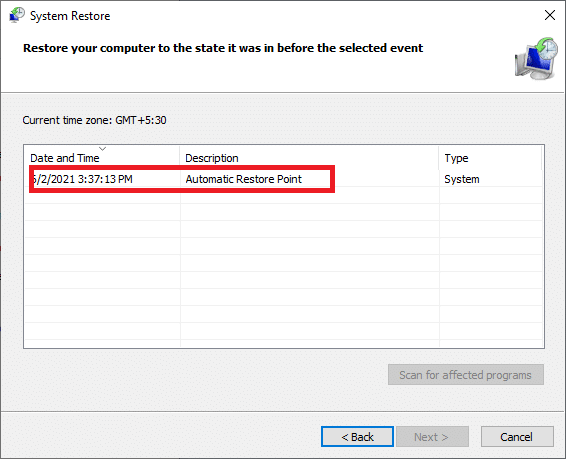
8. Reporniți computerul și verificați dacă modificările au avut loc.
Întrebări frecvente (FAQ)
Î1. Windows 10 instalează automat actualizări?
În mod implicit, Windows 10 actualizează sistemul de operare automat. Cu toate acestea, este mai sigur să vă asigurați manual că sistemul de operare este actualizat din când în când.
Q2. Ce este codul de eroare 0x800704c7?
Eroarea 0x800704c7 apare de obicei atunci când computerul este instabil și fișierele cheie ale sistemului nu mai răspund sau sunt trecute cu vederea. Poate apărea și atunci când o aplicație antivirus împiedică Windows să instaleze actualizări.
Q3. De ce durează atât de mult timp actualizarea Windows?
Această problemă poate fi cauzată de drivere învechite sau defecte de pe computer. Acestea pot încetini viteza de descărcare, ceea ce face ca actualizările Windows să dureze mult mai mult decât de obicei. Trebuie să vă actualizați driverele pentru a remedia această problemă.
Recomandat:
- Remediați actualizările Windows 7 care nu se descarcă
- Remediați sunetul HDMI care nu funcționează în Windows 10
- Cum să remediați că Avast nu se deschide pe Windows
- Remediați eroarea Omegle de conectare la server
Sperăm că acest ghid a fost util și că ați putut remediați eroarea de actualizare Windows 0x800704c7. Spune-ne ce metodă a funcționat pentru tine. Dacă aveți întrebări/sugestii, trimiteți-le în caseta de comentarii.

Pete este scriitor senior la TechCult. Pete iubește toate lucrurile legate de tehnologie și este, de asemenea, un pasionat de bricolaj la suflet. Are un deceniu de experiență în scrierea de instrucțiuni, funcții și ghiduri tehnologice pe internet.
Despre Techcult
Techcult este destinația de generație următoare pentru ghiduri și sfaturi pentru Windows, Mac, Linux, Android și iOS. Scopul nostru este să explicăm tot ce este legat de tehnologie în termeni simpli și accesibili.



